As traduções são geradas por tradução automática. Em caso de conflito entre o conteúdo da tradução e da versão original em inglês, a versão em inglês prevalecerá.
Implantação de um aplicativo ASP.NET Core 2.0 no Amazon ECS (Fargate) (Legacy)
Importante
Esta documentação se refere a serviços e recursos antigos. Para guias e conteúdos atualizados, consulte o guia da ferramenta de implantaçãoAWS .NET
Esta seção descreve como usar oAWS assistente Publish Container to, fornecido como parte do Toolkit for Visual Studio, para implantar um aplicativo ASP.NET Core 2.0 em contêiner voltado para Linux por meio do Amazon ECS usando o tipo de inicialização Fargate. Como um aplicativo web é destinado a funcionar continuamente, ele será implantado como um serviço.
Antes de publicar o contêiner
Antes de usar oAWS assistente Publish Container to para implantar seu aplicativo ASP.NET Core 2.0:
-
Especifique suasAWS credenciais e faça a configuração com o Amazon ECS.
-
Instale o Docker
. Existem algumas opções de instalação diferentes, incluindo o Docker para Windows . -
No Visual Studio, crie (ou abra) um projeto para um aplicativo em contêiner do ASP.NET Core 2.0 voltado para Linux.
Acessando oAWS assistente Publish Container to
Para implantar um aplicativo em contêiner do ASP.NET Core 2.0 voltado para Linux, clique com o botão direito do mouse no projeto no Solution Explorer e selecione Publicar contêiner emAWS.

Você também pode selecionar Publicar contêiner paraAWS no menu Construção do Visual Studio.
Publicar contêiner noAWS assistente

Perfil de conta a usar — selecione o perfil de conta a ser usado.
Região — escolha a região de implantação. O perfil e a região são usados para configurar os recursos do ambiente de implantação e para selecionar o registro padrão do Docker.
Configuração — selecione a configuração da compilação para a imagem do Docker.
Repositório do Docker — escolha um repositório existente do Docker ou digite o nome de um novo repositório e ele será criado. Este é o repositório para onde o contêiner de compilação é enviado.
Tag — selecione uma tag existente ou digite o nome de uma nova tag. As tags podem rastrear detalhes importantes, como versão, opções ou outros elementos exclusivos da configuração de contêineres do Docker.
Destino da implantação — selecione Service on an ECS Cluster (Serviço em um cluster ECS). Use esta opção de implantação para os aplicativos de execução prolongada (como um aplicativo web ASP.NET).
Salve as configuraçõesaws-docker-tools-defaults.json e configure o projeto para implantação na linha de comando - Marque essa opção se quiser a flexibilidade de implantar a partir da linha de comando. Use dotnet ecs deploy a partir do diretório do projeto para implantar e para dotnet ecs publish o contêiner.
Página de configuração da execução
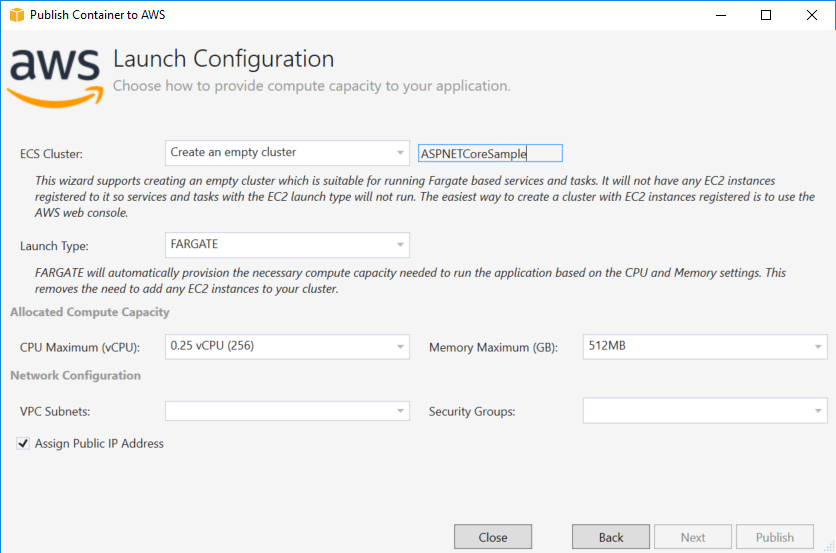
Cluster do ECS — selecione o cluster que executará a imagem do Docker. Se você optar por criar um cluster vazio, forneça um nome para o novo cluster.
Tipo de execução — escolha FARGATE.
Máximo de CPU (vCPU) — escolha a quantidade máxima de capacidade computacional necessária para o seu aplicativo. Para ver os intervalos permitidos de valores para CPU e memória, consulte tamanho da tarefa.
Máximo de memória (GB) — selecione a quantidade máxima de memória disponível para o seu aplicativo.
Sub-redes da VPC — escolha uma ou mais sub-redes em uma única VPC. Se você escolher mais de uma sub-rede, suas tarefas serão distribuídas entre elas. Isso pode melhorar a disponibilidade. Para obter mais informações, consulte VPC e sub-redes padrão.
Grupos de segurança — escolha um grupo de segurança.
Um security group funciona como um firewall para as instâncias associadas do Amazon EC2, controlando o tráfego de entrada e de saída no nível da instância.
Grupos de segurança padrão são configurados para permitir o tráfego de entrada das instâncias atribuídas ao mesmo grupo de segurança e a todo o tráfego de saída do IPv4. Você precisa que a saída seja permitida para que o serviço possa alcançar o repositório do contêiner.
Atribuir endereço IP público — marque esta opção para tornar sua tarefa acessível pela Internet.
Página de configuração do serviço

Serviço — selecione um dos serviços na caixa suspensa para implantar seu contêiner em um serviço existente. Ou escolha Create New (Criar novo) para criar um novo serviço. Os nomes de serviço devem ser exclusivos em um cluster, mas é possível ter serviços nomeados similarmente em vários clusters de uma ou várias regiões.
Número de tarefas — o número de tarefas a implantar e manter em execução em seu cluster. Cada tarefa é uma instância do seu contêiner.
Porcentagem de integridade mínima — a porcentagem de tarefas que precisam permanecer em estado RUNNING durante uma implantação, arredondada para cima e para o valor inteiro mais próximo.
Porcentagem máxima — a porcentagem de tarefas que são permitidas no estado RUNNING ou PENDING durante uma implantação, arredondada para baixo e para o valor inteiro mais próximo.
Página do application load balancer

Configurar Application Load Balancer — marque para configurar um Application Load Balancer.
Load balancer — selecione um load balancer existente ou escolha Create New (Criar novo) e digite o nome do novo load balancer.
Porta de ouvinte — selecione uma porta de ouvinte ou escolha Create New (Criar nova) e digite um número de porta. O padrão, a porta 80, é adequado para a maioria dos aplicativos web.
Grupo-alvo - Selecione o grupo-alvo para o qual o Amazon ECS registrará as tarefas no serviço.
Padrão do caminho — o load balancer usará o roteamento com base no caminho. Aceite o padrão / ou forneça um padrão diferente. O padrão do caminho diferencia maiúsculas de minúsculas, pode ter até 128 caracteres e conter um conjunto de caracteres selecionados.
Caminho de verificação de integridade — o caminho de ping que é usado como destino para as verificações de integridade. O padrão é /. Insira um caminho diferente, se necessário. Se o caminho inserido for inválido, a verificação de integridade falhará e será considerada não íntegra.
Se você implantar vários serviços, e cada serviço for implantado em um caminho ou local diferente, você precisará de caminhos de verificação personalizados.
Página de definição de tarefas

Definição de tarefa — selecione uma definição de tarefa existente ou escolha Create New (Criar nova) e digite o nome da nova definição de tarefa.
Contêiner — selecione um contêiner existente ou escolha Create New (Criar novo) e digite o nome do novo contêiner.
Função de tarefa - selecione uma função do IAM que tenha as credenciais de que seu aplicativo precisa para acessarAWS os Serviços. Esta é a forma como as credenciais são passadas para o seu aplicativo. Veja como especificar as credenciais deAWS segurança para seu aplicativo.
Função de execução de tarefas - Selecione uma função com permissões para extrair imagens privadas e publicar registros. AWS A Fargate o usará em seu nome.
Mapeamento de porta — escolha o número da porta no contêiner que é vinculado à porta host atribuída automaticamente.
Variáveis do ambiente — adicione, modifique ou exclua as variáveis de ambiente do contêiner. Você pode modificá-las de acordo com a sua implantação.
Quando estiver satisfeito com a configuração, clique em Publish (Publicar) para iniciar o processo de implantação.
Contêiner de publicação paraAWS

Os eventos são exibidos durante a implantação. O assistente é fechado automaticamente quando a conclusão é bem-sucedida. Você pode substituir isso desmarcando a caixa na parte inferior da página.
Você pode encontrar o URL de suas novas instâncias noAWS Explorer. Expanda o Amazon ECS e os clusters e, em seguida, clique no seu cluster.